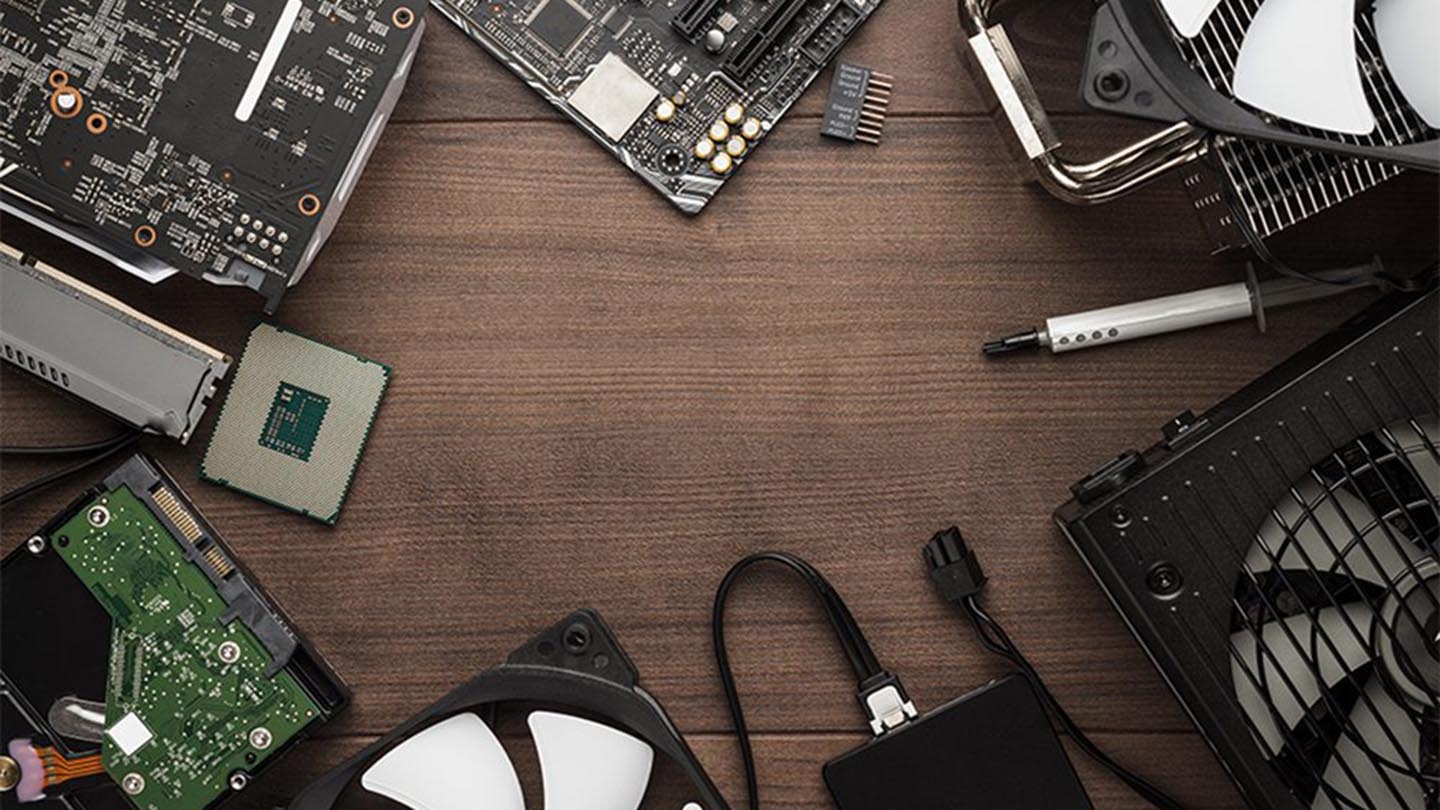جمع بندی یک سیستم به وسیلهی اجزا و قطعات جداگانه، در مقایسه با خرید سیستمهای پیش ساخته، منافع و مزایای بسیار زیادی دارد. تحقیق و بررسی ویژگیها و قابلیتهایی که به عنوان یک کاربر از قطعات مختلف الکترونیکی یک PC انتظار دارید، یک ماجراجویی جذاب و تمام عیار محسوب میشود. شما میتوانید از این طریق، سیستم اختصاصی و مورد نیاز خود را جمع آوری کرده و هیچ قابلیتی را از دست ندهید.

با استفاده از اطلاعات دقیقی که از مشخصات و تواناییهای قطعات سخت افزاری سیستم خود بدست میآورید، میتوانید در صورت بروز هرگونه مشکل، به راحتی به عیب یابی سیستم خود بپردازید. و علاوه بر آن، میتوانید در آینده به راحتی قطعات مورد نیاز برای ارتقا و تقویت سیستم خود را خریداری کنید.
یکی دیگر از مزیتهای مهم جمع آوری یک سیستم شخصی، بحث بهینه سازی است. کسی که از نحوهی عملکرد قطعات سیستم خود مطلع است، میتواند کامپیوتر خود را تا حد امکان، بهینه سازی کند. این کار از طریق فرایند اورکلاک و خرید قطعات مورد نیاز برای اهداف مختلفی مانند گیمینگ، رندر سه بعدی، مدلسازی، طراحی گرافیکی، ویرایش ویدیو و بسیاری دیگر انجام میگیرد.
از جمله برتریهای جمع آوری یک سیستم در مقایسه با خرید دستگاههای پیش ساخته، قیمت تمام شدهی بسیار پایینتر این PC هاست. معمولاً میتوان با این کار چیزی در حدود ۳۰% در مخارج مورد نیاز صرفه جویی کرد.
و نهایتاً باید گفت که جمع آوری صفر تا صد یک سیستم، بسیار سادهتر از جستجو برای سیستمهای آماده و پیش ساخته است. به هرحال، میدانیم که اگر قصد جمع آوری PC اختصاصی خود را دارید،(که به احتمال زیاد با همین هدف به این مطلب مراجعه کرده اید) قطعاً در مسیر درستی قرار گرفتهاید. با ایستگاه بازی در این مسیر همراه باشید.
فهرست قطعات و لوازم مورد نیاز برای جمع آوری یک کامپیوتر شخصی
در این قسمت، لیست کاملی از لوازم سخت افزاری مورد نیاز برای تمامی قسمتهای یک PC در اختیار شما قرار گرفته است. این موارد عبارتند از:
- کیس (Case)
- مادربورد
- CPU
- کارت گرافیک
- گرافیک یکپارچه
- RAM
- هارد ( از نوع SSD، NVME SSD و HDD )
- سیستم خنک کننده (CPU و شاسی)
- PSU (منبع تغذیه)
- نمایشگر و مانیتور
- سیستم عامل (OS)
- لوازم جانبی مانند ماوس، کیبورد، اسپیکر و …
در ادامه به بررسی و تشریح هریک از این موارد پرداختهایم. در ذیل هر بخش، لینک مربوط به مطلب راهنمای خرید مربوطه، قرار داده شده است.
کیس (Case)
کیس یک کامپیوتر، در واقع چیزی فراتر از یک جعبهی زیبا، برای کنارهم نگه داشتن تمامی اجزای PC نیست. داخل این جعبه، سوراخها و جایگاههای مشخصی برای هریک از قطعات سخت افزاری یک کامپیوتر تعبیه شده است و کاربر میتواند در زمان دلخواه آن را باز و بسته کند.
کیسها انواع، اندازهها و رنگهای مختلفی دارند که هر یک برای سلایق خاصی از کاربران طراحی شدهاند. داخل بدنهی برخی از آنها قابل مشاهده بوده و از لامپهای LED به منظور زیباسازی در آن استفاده شده و برخی دیگر کاملاً ساده هستند. بعضی از کیسها ظاهر عجیب و غریب و متمایزی دارند که معمولاً برای کاربری گیمینگ ساخته شده و قیمتهای بالایی دارند.

معمولاً میتوانید کیس یک کامپیوتر را یک جعبهی سیاه رنگ در نظر بگیرید که چند کلید و پورت بر روی آن قرار دارد. تمامی قطعاتی که در آینده تشریح میشوند، داخل این جعبه قرار میگیرند. البته بر خلاف تفکر عموم مردم، کیس اهمیت بسیار بالایی در بهبود کارکرد سیستم دارد، تهویهی هوای مناسب، جنس بدنهی خوب، محافظت کامل از هاردها در برابر حرکت و داشتن فیلتر برای جلوگیری از ورود خاک از جمله کاربردهای مهم کیس هستند، پس همیشه از سرمایه گذاری روی کیس دریغ نکنید.
مادربود (یا بورد اصلی)
این مورد را میتوان مهمترین قسمت در بدنهی یک PC به شمار آورد. مادربورد که بعضاً با نام MainBoard نیز شناخته میشود، یک تابلوی مدارهای الکترونیکی و چاپی است که تمامی قطعات سخت افزاری سیستم بر روی آن سوار میشوند. مادربورد مانند یک HUB یا کانون اتصال برای ایجاد ارتبط میان قطعات یک سیستم میباشد.

بر روی مادربورد یک سری درگاه تعبیه شده که به منظور اتصال کابلهای مختلف برق و دیتا، کارتهای گرافیک و صدا و سوکت CPU به کار میروند. علاوه بر این، یک سری جایگاههای کوچکتر برای اتصال قطعاتی مانند ترانزیستورها، خازنها و استارتها وجود دارند که به منظور اتصال اجزای مختلف و راه اندازی سیستم به کار میروند و ما کاری با آنها نداریم. برای کسب اطلاعات بیشتر درمورد خرید بهترین مادربوردهای گیمینگ سال ۲۰۱۹، میتوانید از لینک زیر استفاده کنید.
راهنمای جامع خرید مادربورد
پردازندهی مرکزی (CPU)
حالا به قلب مرکزی محاسبات و پردازش سیستم، یعنی CPU میرسیم که در سوکت مرکزی مادربورد متصل میشود. پردازندههای مختلف سوکتهای متفاوتی دارند که با نامهایی مانند ۲۰۶۶، ۱۱۵۱، AM4، TR4 و … مشخص میشوند. مادربورد شما باید دقیقاً منطبق بر نوع سوکت CPU انتخاب شده، خریداری شود. از این رو، معمولاً اولین قطعهای که در جمع آوری یک PC خریداری میشود، پردازندهی آن است. CPU مورد نظر را خریداری کنید؛ نوع سوکت آن را مشاهده کنید؛ مادربورد منطبق با آن سوکت را انتخاب کنید.

CPU مغز متفکر و قلب محاسبات یک کامپیوتر است و بدون آن، هیچ چیزی کار نمیکند. تقریباً هر کاری که در یک کامپیوتر انجام میشود، به CPU مربوط است. لذا خرید یک پردازندهی سریع، (سرعت کلاک بالا و تعداد هستهی بیشتر) کامپیوتر شما را سریعتر میسازد.
برای کسب اطلاعات بیشتر درمورد بهترین پردازندههای گیمینگ سال ۲۰۱۹، میتوانید از لینک زیر استفاده کنید.
معرفی و بررسی بهترین CPUهای گیمینگ سال ۲۰۱۹
سیستم خنک کنندهی CPU
مشخصاً هر قطعهای که با برق ارتباط داشته باشد حرارت تولید میکند و CPU نیز جز مواردی است که در حین کارکرد، حرارت زیادی را منتشر میکند. برای بهینه سازی و استفاده از حداکثر توان CPU باید آن را خنک نگه داشت. برای این منظور، به طور ویژه از فنهای حنک کنندهی CPU استفاده میشود.
برخی از پردازندهها مانند سری AMD Ryzen 3rd Gen به همراه خود یک فن خنک کنندهی یکپارچه دارند اما اکثر CPU ها اینگونه نیستند.
در زمان خرید CPU-Cooler از سازگاری آن با CPU و سوکتهای مادربورد اطمینان حاصل کنید. هر خنک کننده، برای مدل خاصی از مادربوردها تولید میشود. به عنوان مثال، اگر قصد خرید مادربورد LGA 1151 v2 و پردازندهای مانند Intel Core i9 9900K را دارید، باید به دنبال یک خنک کننده با سوکت LGA 1151 v2 بگردید. به همین سادگی!

CPU-Cooler ها به دو دستهی کلی تقسیم میشوند. دستهی اول خنک کنندههایی هستند که از طریق جریان هوا، دمای تراشه را پایین میآورند و دستهی دوم که به AIO Closed Waterloop مشهوراند، با استفاده از گردش یک جریان بستهی آب یا یک مایع خنک کنندهی دیگر، فرایند انتقال حرارت را انجام میدهند. خنک کنندههای AIO بیشتر در حالت اورکلاک و یا استفادهی طولانی مدت از حداکثر توان CPU مورد استفاده قرار میگیرند. آنها معمولاً به دلیل استفاده از چند فن و یک پمپ آب، صدای بیشتری را تولید میکنند و همچنین به فضای بیشتری در کیس نیاز دارند. این سیستم از طریق چند لولهی پلاستیکی به CPU متصل میشود. خنک کنندههای جریان هوا، برای استفادههای کوتاه مدت و سبکتر مناسب تراند. این خنک کنندهها کوچکتراند و صدای کمتری تولید میکنند. Air-Cooler ها مستقیماً بر روی CPU نصب میشوند.
کارت گرافیک (GPU)
مورد بعدی به کارتهای پردازش گرافیکی تعلق دارد. هدف از اتصال این قطعه، محاسبات و پردازش محتوای بصری و خروجی گرافیکی سیستم (مانند تصاویر، رابط کاربری، GUI و …) بر روی مانیتور است. به طور کلی GPU ها به دو دسته تقسیم میشوند. گرافیک یکپارچه (iGPU) و گرافیک مجزا (کارت گرافیک).
گرافیک یکپارچه یا (integrated GPU) متصل به CPU یا پردازندهی اصلی سیستم است. این بدین معناست که برخی از CPU ها به همراه خود یک چیپ داخلی گرافیکی دارند و عملاً نیازی به گرافیک مجزا ندارند. اگر CPU شما مجهز به یک گرافیک یکپارچه باشد، (مانند Intel Core i7 8700K) قادر خواهد بود تا به تنهایی وظیفهی تطبیق دادههای خروجی با آداپتور نمایشگر در مادربورد را بر عهده بگیرد. اما یک نکتهی مهم دربارهی گرافیکهای یکپارچه وجود دارد و آن هم محدودیت آنهاست.
این گرافیکها، معمولاً برای فعالیتهای سادهای مانند پردازش Word، بازیهای بسیار سبک و تصاویر و ویدیوها خواهند بود. اما به محض این که قصد اعمال یک دستور سنگین گرافیکی مانند رندر سه بعدی، بازیهای سنگین، ویرایش ویدیو، طراحی گرافیکی و اینگونه موارد را داشته باشید، باید به فکر خرید یک GPU مجزا باشید.

گرافیک مجزا یا کارتهای گرافیکی، دیگر بخشی از CPU نیست. آنها معمولاً به صورت بوردهای الکترونیکی جداگانهای مانند تصویر بالا، به درگاه PCI بر روی مادربورد متصل میشوند.
از کارت گرافیکهای مدرن و قدرتمند امروزی، میتوان به سری Nvidia RTX مانند RTX 2070، RTX 2080 و RTX 2080Ti و یا رقیب همیشگی آن یعنی کارت گرافیکهای AMD اشاره کرد. AMD نیز اخیراً با معرفی سری RX VEGA،RX 5XX و سری NAVI رقابت را در صدرجدول قدرتمندترین گرافیکهای جهان بسیار نزدیک کرده است. این دو تولید کننده، همواره برای تصاحب رتبهی اول بهترین کارت گرافیکهای جهان با هم رقابت کردهاند اما در حال حاضر، اگر به دنبال بالاترین حد توان یک GPU هستید، به نظر میرسد که Nvidia نسبت به رقیب سنتی خود ارجحیت دارد.
بهترین کارت گرافیک های گیمینگ سال ۲۰۱۹
Memory یا RAM
RAM نام اختصاری Random Access Memory یا حافظهی پردازش موقت است که به عنوان یکی از مهمترین قطعات سخت افزاری کامپیوتر به شمار میرود. RAM را میتوان به حافظهی کوتاه مدت مغز تشبیه کرد. این تراشه، دادههای CPU را به صورت موقت و به منظور پردازش بر روی خود ذخیره میکند. اما در صورت خواموش شدن یا قطع اتصال برق از سیستم، کلیهی این اطلاعات از دست خواهد رفت. سرعت خواندن و نوشتن بر روی RAM باید بسیار بالا باشد.

کیتهای RAM شامل ماژولهای مختلف این قطعه هستند. شما میتواند یک، دو، چهار یا حتی هشت ماژول RAM را به مادربورد سیستم خود متصل کنید. تعداد ماژولها به ظرفیت مادربورد شما بستگی دارد.
بر روی مادربورد، یک سری درگاههایی برای اتصال RAM تعبیه شده که میزان حافظه و اندازههای آن در سیستمهای رایج کنونی، تا ۳۲GB به ازای هر ماژول متغیر است. مشخصاً هرچه تعداد ماژولها بیشتر باشد، میزان حافظهی RAM شما چند برابر خواهد شد.
حافظهی اصلی یا Hard Storage HDD/SSD/NVME SSD
از آنجایی که RAM نمیتواند بدون اتصال برق اطلاعات را برای همیشه در خود ذخیره کند، نیاز داریم تا از یک حافظهی بلند مدت برای این منظور استفاده کنیم. به طور کلی، هاردها به سه دسته تقسیم میشوند: HDD، SSD و مدل جدید هاردهای SSD به نام NVME SSD
هر سه دسته، به طور کلی یک کارکرد را دارند و آن هم ذخیره سازی اطلاعات است اما تفاوت اصلی میان آنها به سرعت خواندن و نوشتن مربوط میشود.
هاردهای HDD (که به طور سنتی از صفحات سخت و متحرک استفاده میکنند) کندترین مدل در میان این سه دسته هستند. سرعت ذخیره سازی و خواندن از روی این هاردها معمولاً در حدود ۱۰۰MByte/s میباشد. اما مدلهای SSD سرعتهای به مراتب بالاتری دارند. سرعت خواندن و ذخیره سازی در این حافظهها معمولاً در حدود ۵۰۰MByte/s متغیر است. این سرعت، در مدلهای NVME SSD که ورژن ارتقا یافتهی این حافظه محسوب میشود، به بیش از ۳۵۰۰MByte/s میرسد!
بنابراین اگر توان مالی خرید حافظههای گرانقیمت NVME SSD را دارید، میتواند به مدلهایی مانند Samsung 970 Evo Plus که یکی از بهترین نمونههای موجود در بازار است مراجعه کنید.

هر دو دستهی HDD و SSD به وسیلهی کابل SATA و به درگاه SATA بر روی مادربورد متصل میشوند. علاوه بر این، یک کابل برق از منبع تأمین قدرت (PSU) نیز به این درگاه متصل میشود. مدلهای NVME SSD اندازهی بسیار کوچکی دارند از این رو مستقیماً و بدون نیاز به کابل، به مادربورد متصل میشوند. البته مشخصاً مادربورد شما باید از این مدل پشتیبانی کند. برای این منظور یک درگاه M2 به بورد اصلی اضافه میشود. میتوان گفت که در حال حاضر دیگر تمامی مادربوردهای مدرن از این درگاهها پشتیبانی میکنند.
دیگر سیستمهای خنک کننده
قبلاً درمورد CPU-Cooler ها صحبت کردیم اما CPU تنها قسمتی نیست که به خنک شدن نیاز دارد.
یکی دیگر از قطعاتی که حرارت زیادی تولید میکنند، GPU یا کارت گرافیک سیستم است. اما تمامی گرافیکهای مجزا به همراه خود یک فن خنک کنندهی یکپارچه دارند. لذا نیازی نیست که به فکر خنک کردن این بخش از سیستم خود باشید.
از آنجایی که کیس کامپیوتر معمولاً یک محفظهی بسته بوده و قطعات سخت افزاری داخل آن نیز نیاز به خنک شدن دارند، معمولاً باید از طریقی هوای خنک خارجی را به داخل کیس دمید.
این وظیفه، بر عهدهی فن خنک کنندهی کیس است. این فن، با گردش هوای خنک خارج کیس به داخل آن، سیستم را خنک کرده و سپس هوای گرم را از محفظهی کیس خارج میکند.

اما آیا نیازی به خرید چند فن اضافی برای کیس دارید؟
معمولاً نه؛ اگر به میزان نویز و صدای تولیدی سیستم خود اهمیت میدهید، میتوانید از فنهای پیشرفته تر و مشخصاً گرانقیمتتری که نسبت به مدلهای استاندارد نویز کمتری تولیدمیکنند، استفاده کنید. اما معمولاً سه فن برای خنک کردن فضای کیس کافی است.
منبع تغذیه (PSU)
تا به اینجای کار قطعات مهمی از ساختار کامپیوترهای شخصی را بررسی کرده ایم اما بدون حضور PSU تمام این قطعات بلا استفاده خواهند بود. PSU مخفف نام Power Supply Unit یا واحد تأمین برق است که وظیفهی تأمین توان مورد نیاز سیستم را بر عهده دارد. برندهای بسیار زیادی برای این قطعه وجود دارند که وات و بازدههای متفاوتی را ارائه میکنند. از این رو انتخاب یک PSU مناسب میتواند کمی دشوار باشد.
مهمترین نکته در خرید یک PSU، اطلاع از میزان ولتاژ یا توان مورد نیاز برای سیستم شماست. در خرید این قطعه، باید علاوه بر نیاز کنونی سیستم خود، به آینده و اضافه شدن احتمالی قطعات دیگر مانند کارت گرافیک و یا درایو اضافی نیز فکر کنید. برای اطمینان از توانایی PSU در تأمین نیروی مورد نیاز سیستم شما در آینده، به قوی ترین مدل در این رنج مراجعه کنید.

اگر درمورد میزان توان مورد نیاز سیستم خود مطمئن نیستید، میتوانید با مراجعه به وبسایت این لینک، میزان توان مورد نیاز کامپیوتر خود را بر اساس قطعات مختلف استفاده شده در آن محاسبه کنید.
برخی از برندهای معتبری که میتوان به آنها اشاره کرد، عبارتند از Cooler Master، Corsair، bequiet و Seasonic اما مطمئناً برندهای بسیار خوب دیگری نیز در بازار پیدا میشوند.
اینها تمامی قطعاتی بودند که برای جمع آوری کیس به آن نیاز داشتید. حالا با بستن پروندهی کیس، به سراغ تکمیل کردن بخشهای مختلف کامپیوتر خود خواهیم رفت.
نمایشگر یا مانیتور
منطقی است که برای ارتباط با سیستم به یک نمایشگر نیاز داشته باشید. مانیتورها، در انواع و ابعاد، رنگها، رزولوشنها، نسبت طول به عرض نمایشگر و تکنولوژیهای بسیار متنوعی تولید میشوند.
محبوبترین نوع در بین نمایشگرهای گیمینگ، پنلهای IPS هستند که رنگها و کنتراست شفافتر و جذابتری را به نمایش میگذارند.

اگر شما به طور تخصصی در حوزهی طراحی گرافیکی و رندر حرفهای تصاویر و ویدیوها فعالیت میکنید، باید بودجهی بیشتری را برای خرید نمایشگر سیستم خود اختصاص دهید. میزان رزولوشن و کیفیت تصاویر خروجی از یک مانیتور، مستقیماً با گرافیک و دیگر مشخصات پردازشی سیستم شما ارتباط دارد. لذا با توجه به قدرت سیستم و نیاز کاربری خود نسبت به خرید نمایشگرها اقدام کنید. برخی از نمایشگرهای بالاردهی کنونی از رزولوشنهای بالایی مانند ۴K پشتیبانی میکنند اما در صورتی که سیستم شما توان پردازش این میزان از دقت تصاویر را نداشته باشد، این قابلیت نیز به کار شما نخواهد آمد. برای کسب اطلاعات جامع، دربارهی خرید یا عدم خرید نمایشگرهای ۴K میتوانید از مقالهی زیر استفاده کنید.
راهنمای خرید لپتاپ گیمینگ با نمایشگر ۴K
سیستم عامل
سیستم عامل، بستر ارتباط میان نرم افزار و سخت افزار در یک سیستم است. Windows 10 در حال حاضر پرچمدار سیستم عاملهای برتر جهان در کامپیوترهای شخصی است. لایسنسهای رسمی ویندوز ۱۰، نهایتاً تا ۱۵ دلار به ازای هر لایسنس، برای شما هزینه خواهد داشت.

مشخصاً نصب سیستم عامل بر روی کامپیوتر جزء موارد ضروری آن خواهد بود. برای این کار روشهای مختلفی وجود دارد. از استفاده از DVD گرفته تا دانلود مسقیم فایل نصبی آن از وبسایت رسمی مایکروسافت یا استفاده از یک درایو USB برای نصب ویندوز از روی آن.
لوازم جانبی
ماوس وکیبورد یادتان نرود !
لوازم جانبی بیشماری برای کامپیوترهای شخصی ساخته شده اند. از پنلهای گرافیکی گرفته تا قلمهای الکترونیکی و هزاران وسیلهی دیگر برای بهبود ارتباط انسان و کامپیوتر.
از مهمترین لوازمی که تقریباً هر کاربری به آن نیاز خواهد داشت، میتوان به ماوس و کیبورد اشاره کرد. در مقالات زیر، مطالب جامعی از راهنمای خرید ماوس و کیبورد گیمینگ،به همراه معرفی بهرین برندها و مدلهای جهان در سال ۲۰۱۹ جمع آوری شده است.

راهنمای خرید کیبورد گیمینگ
راهنمای خرید ماوس گیمینگ
اینها تقریباً تمامی مواردی بودند که برای جمع آوری یک کامپیوتر شخصی به آن نیازخواهید داشت. با انطباق هدف خود از استفاده از یک سیستم، بودجهی اختصاص یافته و نکتههای مهم در خرید برند مناسب، کامپیوتر اختصاصی و مناسب خود را جمع آوری کنید. به نظر شما، با قیمتهای کنونی، برای جمع آوری یک سیستم گیمینگ چه بودجهای مناسب خواهد بود؟
آیا نیاز به راهنمای خرید کامپیوتر دارید؟ به لینک مشخص شده بروید تا هر چه نیاز دارید را پیدا کنید و یک خرید هدفمند و بهصرفه داشته باشید.